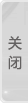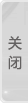1、 中国基础教育知识仓库简介:
中国基础教育知识仓库,简称CFED。集成整合了中国所有的中小学教育类期刊、报纸、博硕士论文、论文的全文文献,是教师备课、探究式教学、科研和学生研究性学习的必备工具,充分体现新课程标准的基础性、时代性和选择性。CFED作为大型的专业化知识仓库,每天增加大量的文献,通过中心网络、城域网、校园网向广大教师、学生提供服务,光盘数按月正式出版发行。
CFED的内容分为期刊、报纸、博硕士/会议论文三大模块
其中期刊:1058种中小学专业期刊的全部文献,1600多种期刊中与中小学教育教学相关的文献,文献从94年开始收录,到2005年1月的数据量为340万篇,年更新40万篇。
报纸:248种中小学专业报纸的全部文献和300种通用报纸中与中小学教育相关的文献。从2000年开始收录,到今年1月90万篇,年更新12万。
博硕士/会议论文:720家博硕士点的基础教育研究的博硕士论文,每年50多个预期召开的基础教育会议论文集。年更新量3000篇。
目前,CFED广泛的应用于中小学教师进行攒写论文、教育科研、课题研究、研究性学习教学和日常备课资料的查找等多方面。
2、 客户端浏览器下载、安装:
手动下载安装:输入网址http://www.cnki.net,主页右上角有“下载浏览器”,点击进入,然后点击“华南下载中心”,下载软件名称为“ CajViewer”的安装程序,即可开始下载客户端程序,下载后进行安装,只需要在第一次使用时下载安装。
3、 CFED检索、浏览:
按照论文的特征检索:网站给论文设定了标题、作者、机构、中文摘要、全文、来源名称检索项等。下面就请您跟我一起试一试这些检索方法:
(1)标题检索:只要输入完整的篇名或篇名中的词或字,就能将相关的论文检索出来。例如:老师想要查找有关新课标方面的论文,就可以这样检索:在检索项中选择“标题”,然后在检索词中输入“新课标”,点击检索。就会出现文章标题中包含“新课标”三个字的所有文章,并呈红色字体显示。
(2)作者检索:输入作者姓名,可检索出该作者在库中的所有论文。例如:查找语文特级教师顾德希老师发表的文章,那么在检索项中选择“作者”,然后在检索词中输入“顾德希”,点击检索。
(3)机构检索:输入作者单位(机构)名称,可检索出该作者单位的所有作者所发表的全部论文。如果您想查找您所在学校发表的论文,只要在“机构”检索栏中输入您学校的完整名称即可。请注意,有的论文不署作者单位(如报纸就常常这样),那就无法用机构检索的办法找到了。例:我们查找福州三中老师发表的文章,在检索项中选择“机构”,然后在检索词中输入“福州三中”,点击检索。
(4)来源名称检索:输入期刊或报纸的名称(来源名称),可查到该刊或该报发表的全部论文。如您想看查看“上海教育”这本刊物,在检索项中选择“来源名称”,然后在检索词中输入“上海教育”,点击检索。
(5)关键词检索:关键词要规范,尽量不用方言或生僻字进行检索。比如:老师想查找有关“陶行知”的论文,可以这样检索:然后用“关键词”或“标题”检索,检索词用“陶行知”,就可以检索到有关陶行知的论文。
(6) 二次检索:在执行完第一次检索操作后,如果您对检索结果不满意,觉得检索出来的论文数量太多,并有许多论文是与此无关的,那么您可以在此基础上进行二次检索:在选定更为严格、具体的检索条件后,点击屏幕中间的“二次检索”,即可在第一次检索结果中进行范围更小的再次检索。您可别以为“二次检索”的含义就是只能检索两次,只要您愿意,就可以反复地检索,直到满意为止。例如:您想检索有关“信息技术与课程整合”方面的文章,首先在检索词框输入“信息技术”将有关信息技术方面的的文章检索出来,然后在二次检索条中输入“整合”,在检索结果中再筛选出有关整合方面的文章。
4、 文献的下载、编辑、保存:
(7) 在您检索完成后,除了标题外,您还能看到6项信息:“下载”、“选择框”、“编号”、“篇名”、“来源”、“日期”。请注意,屏幕上只显示10篇以内论文的信息,如想看更多的检索结果,还要点击“下一页”。
(8) 点击所选论文的“篇名”,可得到该篇论文的摘要,包括题名、作者、关键词、机构、中文摘要、引文等详细信息,点击“引文”可直接得到引文全文。
(9) 若要看论文,那么您只要在点击“下载”后再点击“打开”就可以了。
(10)对需要放大或缩小的论文,请在工具栏“视图”中选择“放大”或“缩小”。
(11)需要翻页时,请点击工具栏“文档”中的“上一页”、“下一页”或“最后一页”。当然,这两个问题也可通过点击屏幕上方的相应图标来解决。
(12)复制当前页。先点击屏幕上方工具栏“编辑”中的“复制当前页面文本”,然后就可将这一页的文字粘贴到文字处理软件(如Word)中。
(13)复制当前页中的一部分。单击屏幕上方工具栏中的“ ”,然后在所选文字第一行的行首按下鼠标左键(不松手),并一直拉到所选文字最后一行的行尾(再松手),即可将您所需要的这部分文字“涂黑”(选中),之后,再点击工具栏编辑中的“复制”,就可以把这部分文字粘贴到文字处理软件(如Word)中。
(14)复制图片、图表或公式只要单 击 屏 幕 上 方 工 具 栏 中 的“ ”,然后采用上述“(13)”的方法就可以了。当然,还可以把复制的内容粘贴到图片编辑器中。
(15)保存:点击“ ”按钮,选择相应的保存路径,输入文件点击保存即可。